Ce tutoriel propose 12 méthodes pour vous aider à corriger le problème d'éjection du périphérique de stockage de masse USB, ce périphérique est actuellement en cours d'utilisation sous Windows 10. Si vous éjectez le périphérique de stockage USB de manière incorrecte et que vous constatez que des données sont perdues, le logiciel de récupération de données MiniTool est vivement recommandé pour vous aider à récupérer ces données.
- Comment puis-je éjecter une clé USB actuellement en cours d’utilisation?
- Lorsque j’essaie d’enlever le périphérique USB en toute sécurité, un message d’erreur « Problème d’éjection du périphérique de stockage de masse USB » apparaît: Ce périphérique est actuellement en cours d’utilisation. Fermez tous les programmes ou fenêtres qui pourraient utiliser le périphérique, puis réessayez.
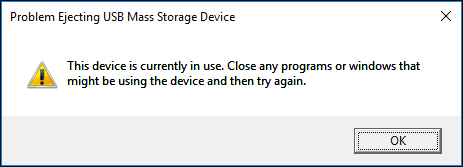
Quel est le problème? Comment corriger le problème d’éjection du périphérique de stockage de masse USB et enlever en toute sécurité l’USB de l’ordinateur Windows 10? Si j’ignore ce message et que j’enlève directement le périphérique USB, cela aura-t-il des conséquences néfastes, comme la perte de données USB?
Cet article propose 12 méthodes pour vous aider à résoudre l’erreur « Problème d’éjection du périphérique de stockage de masse USB; ce périphérique est actuellement en cours d’utilisation » sous Windows 10. Conservez vos données en toute sécurité et utilisez le logiciel de récupération de données MiniTool pour restaurer les données perdues depuis le périphérique USB si vous perdez des fichiers importants stockés sur le périphérique USB en ce moment ou à l’avenir.
Causes de l’erreur “Problème d’éjection du périphérique de stockage de masse USB’’
Voici les raisons courantes de cette erreur:
- Certains fichiers stockés dans l’USB peuvent ne pas être fermés lorsque vous essayez d’éjecter l’USB.
- Certains fichiers stockés dans le périphérique de stockage USB sont actuellement utilisés par certains programmes informatiques.
- Certains logiciels ou programmes accèdent au périphérique USB en arrière-plan sur l’ordinateur, comme les logiciels de sécurité Windows, les logiciels antivirus, les logiciels de sauvegarde, etc.
- L’USB est formaté en NTFS, ce qui peut également entraîner une erreur d’éjection de l’USB.
Pour ces raisons, votre ordinateur peut afficher le message d’erreur « Problème d’éjection du périphérique de stockage de masse USB » pour vous avertir et protéger les données sur votre USB.
Si vous forcez l’éjection de l’USB de l’ordinateur, cela peut entraîner de graves problèmes, par exemple, l’USB peut ne pas être reconnu par l’ordinateur lors de la prochaine connexion, le périphérique USB ne peut être accédé ou ouvert à nouveau, une grave perte de données dans le périphérique USB (récupération de données sur les stylos USB), la partition du périphérique de stockage USB est corrompue, le périphérique USB est endommagé, etc.
Par conséquent, essayez les 12 méthodes ci-dessous pour corriger le « Problème d’éjection du périphérique de stockage de masse USB, ce périphérique est actuellement en cours d’utilisation ».
Comment corriger le problème d’éjection du périphérique de stockage de masse USB sous Windows 10/8/7
- Fermer tous les fichiers et programmes ouverts
- Exécuter une analyse antivirus
- Désactiver les logiciels de sécurité informatique pour l’instant
- Utiliser le Gestionnaire de tâches pour éjecter l’USB
- Éjecter le périphérique USB via le Gestionnaire de périphériques
- Enlever l’USB avec la Gestion de disques
- Éjecter l’USB dans Ce PC
- Se déconnecter et se reconnecter à l’ordinateur
- Redémarrer l’ordinateur
- Éteindre le PC
- Dépanner le périphérique USB
- Formater l’USB en FAT au lieu de NTFS
Guide vidéo rapide:
#1. Fermer tous les fichiers et programmes ouverts sur l’ordinateur
La première étape pour corriger ce problème consiste à vérifier si tous les fichiers et programmes de l’ordinateur Windows 10 sont fermés, sinon, fermez-les tous, puis essayez à nouveau de voir si la clé USB peut être enlevée en toute sécurité.
Vous pouvez également faire un clic droit sur une zone vierge de l’écran du bureau et sélectionner Actualiser, puis essayer d’éjecter à nouveau la clé USB.
#2. Exécuter une analyse antivirus sur votre ordinateur Windows 10
Si votre ordinateur est infecté par un virus, ce dernier peut accéder à certains fichiers de votre périphérique USB et les utiliser en arrière-plan. Utilisez Windows Defender ou un autre logiciel antivirus tiers fiable pour effectuer une analyse antivirus sur votre ordinateur Windows 10. Ensuite, cliquez sur le périphérique USB dans le centre de notifications pour voir s’il peut être enlevé en toute sécurité.
#3. Désactiver les logiciels de sécurité informatique pour l’instant
Certains logiciels de sécurité installés sur votre ordinateur Windows 10 peuvent interférer avec certains processus et accéder au périphérique USB en arrière-plan pour provoquer l’erreur « Problème d’éjection du périphérique de stockage de masse USB ». Essayez de désactiver temporairement le logiciel de sécurité sur Windows 10 pour voir si vous pouvez éjecter le périphérique de stockage USB en toute sécurité.
#4. Utiliser le Gestionnaire de tâches pour corriger le problème d’éjection du périphérique de stockage de masse USB
Vous pouvez ouvrir le Gestionnaire de tâches sous Windows 10 pour vérifier si des processus de programmes sont en cours d’exécution en arrière-plan. Si c’est le cas, fermez-les tous dans le Gestionnaire de tâches.
Étape 1. Faites un clic droit sur la zone vide de la barre de tâches et choisissez l’option Gestionnaire de tâches dans la liste pour ouvrir le Gestionnaire de tâches.
Étape 2. Après être entré dans la fenêtre du Gestionnaire de tâches, vous pouvez visualiser tous les processus et programmes en cours sous l’onglet Processus. Si vous ne voyez pas l’onglet Processus, cliquez sur Plus de détails pour y accéder.
Étape 3. Ensuite, consultez la liste des processus et programmes en cours dans le Gestionnaire de tâches. Faites un clic droit sur tout processus ou programme qui pourrait utiliser votre périphérique de stockage USB, puis cliquez sur Terminer la tâche pour fermer l’application ou le processus.
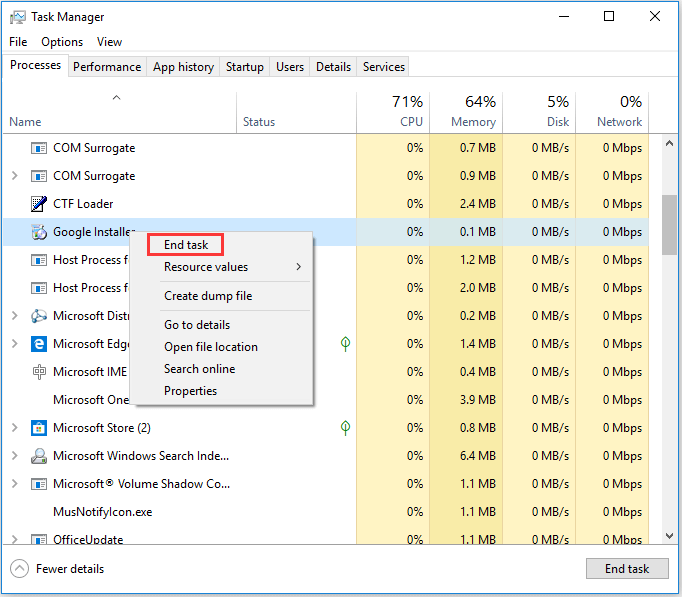
Vous pouvez ensuite essayer d’enlever la clé USB en toute sécurité et voir si l’erreur « Problème d’éjection du périphérique de stockage de masse USB, ce périphérique est actuellement en cours d’utilisation » a été corrigée.
Meilleure méthode pour récupérer les données perdues depuis l’USB sur Windows 10
“Comment puis-je récupérer mes fichiers depuis le périphérique USB?’’
Si jamais vous éjectez directement le périphérique USB lorsque vous rencontrez le « Problème d’éjection du périphérique de stockage de masse USB, ce périphérique est actuellement en cours d’utilisation », mais que vous constatez que certains fichiers sont perdus dans l’USB, vous pouvez essayer de récupérer les fichiers perdus depuis l’USB avec le meilleur logiciel de récupération de données pour Windows 10/8/7: MiniTool Power Data Recovery.
MiniTool Power Data Recovery vous permet de récupérer facilement les données perdues ou les fichiers supprimés depuis une clé USB, un disque dur local, un disque dur externe, un lecteur SSD, une carte SD et plus encore.
Ce meilleur logiciel gratuit d’annulation de suppression de fichiers pour Windows 10/8/7 peut vous aider à faire face à presque toutes les situations de perte de données, comme une suppression de fichiers par erreur, un plantage du système, une attaque de virus, une défaillance du disque dur et bien d’autres. Un logiciel 100% sans danger.
Téléchargez et installez MiniTool Power Data Recovery sur Windows 10/8/7, puis suivez les 3 étapes faciles ci-dessous pour restaurer les données perdues depuis l’USB.
MiniTool Power Data Recovery TrialCliquez pour télécharger100%Propre et sûr
Étape 1 – Connecter l’USB, exécuter le logiciel de récupération USB
Branchez la clé USB externe à l’ordinateur Windows 10/8/7, puis lancez MiniTool Power Data Recovery.
Étape 2 – Analyser le périphérique USB à la recherche de données perdues/supprimées
Ensuite, sélectionnez le lecteur de disque amovible dans le panneau de gauche, puis cliquez sur la clé USB cible dans la fenêtre de droite.
Cliquez sur le bouton Analyser et ce logiciel intelligent et gratuit de récupération de données commencera à analyser toutes les données et tous les fichiers de la clé USB, y compris ceux perdus et supprimés.
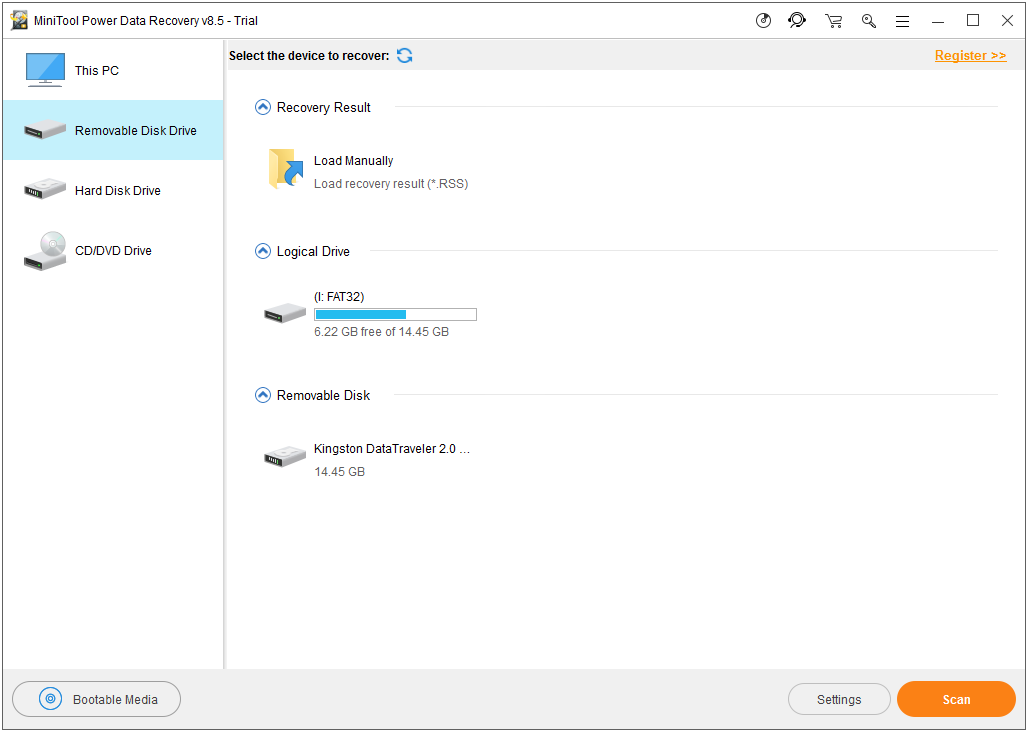
Étape 3 – Vérifier, récupérer des fichiers depuis l’USB
Une fois le processus d’analyse des données terminé, vous pouvez vérifier le résultat de l’analyse et trouver les fichiers perdus nécessaires ou les fichiers supprimés par erreur dans le périphérique USB. Cochez les fichiers nécessaires et cliquez sur le bouton Enregistrer pour spécifier un nouvel emplacement de stockage des fichiers.
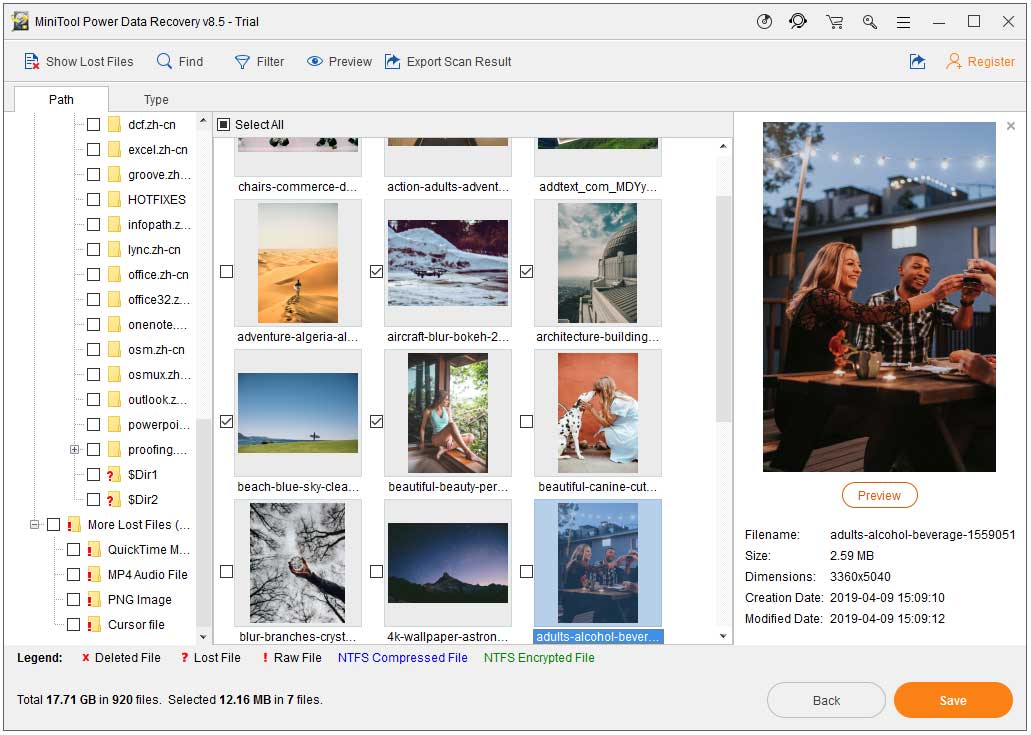
L’emplacement de stockage du fichier de destination doit être différent de l’emplacement de la source pour éviter l’écrasement des données. En effet, si vous stockez de nouvelles données sur le lecteur contenant des données perdues, le lecteur sera écrasé et les fichiers perdus ne pourront plus être récupérés.
#5. Corriger Ce périphérique est actuellement en cours d’utilisation via le Gestionnaire de périphériques
Vous pouvez également essayer d’éjecter la clé USB en utilisant le Gestionnaire de périphériques de Windows.
Étape 1. Cliquez sur Démarrer, puis tapez Gestionnaire de périphériques. Cliquez sur le résultat correspondant pour ouvrir le Gestionnaire de périphériques sous Windows 10.
Étape 2. Trouvez la catégorie Lecteurs de disque dans la liste des périphériques, puis développez-la. Tous les périphériques de stockage connectés sont affichés.
Étape 3. Trouvez le périphérique de stockage USB qui ne peut être éjecté. Cliquez dessus avec le bouton droit de la souris et cliquez sur Désinstaller le périphérique. Cliquez sur OK pour continuer à désinstaller ce périphérique de votre système informatique Windows 10.
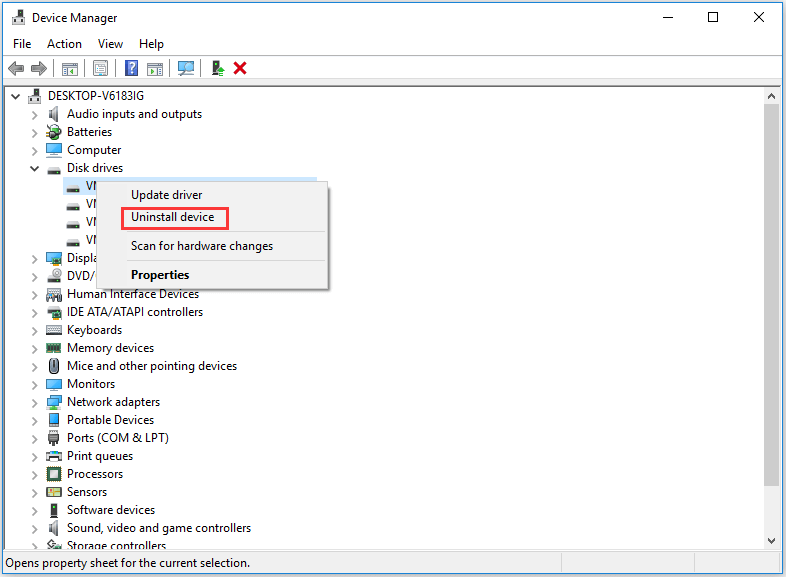
Une fois le processus de désinstallation terminé, essayez à nouveau d’enlever la clé USB de votre ordinateur Windows 10 pour voir si l’erreur « Problème d’éjection du périphérique de stockage de masse USB » disparaît.
#6. Corriger le problème d’éjection du périphérique de stockage de masse USB avec la Gestion de disques
La Gestion de disques de Windows permet aux utilisateurs de gérer le disque dur local de l’ordinateur, le disque dur externe, le lecteur de disque amovible comme une clé USB ou une carte SD (corriger la SD de mon téléphone). Vous pouvez éjecter l’USB dans la Gestion de disques.
Étape 1. Appuyez sur Windows + R pour ouvrir la fenêtre Exécuter. Tapez diskmgmt.msc dans la fenêtre Exécuter, puis appuyez sur Enter pour ouvrir la Gestion de disques sous Windows 10.
Étape 2. Trouvez et sélectionnez la clé USB qui ne peut être enlevée. Cliquez avec le bouton droit de la souris sur la clé USB cible et cliquez sur Éjecter. Vous pouvez ensuite débrancher votre clé USB de l’ordinateur Windows 10 pour voir si l’erreur d’éjection « Ce périphérique est actuellement en cours d’utilisation » est corrigée.
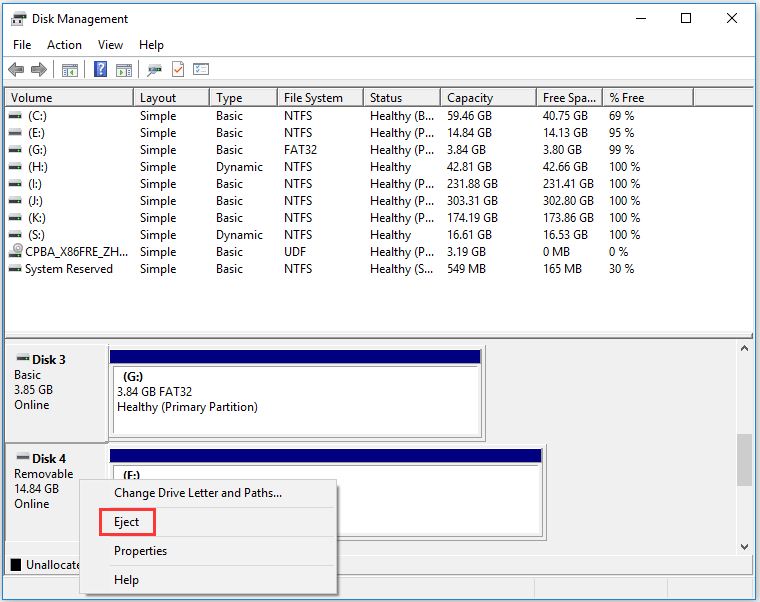
#7. Éjecter le périphérique de stockage de masse USB via Ce PC
Vous pouvez changer de méthode pour éjecter le périphérique USB, à savoir, par l’intermédiaire de Ce PC.
Cliquez sur Ce PC et trouvez le périphérique USB externe cible, cliquez dessus avec le bouton droit de la souris et sélectionnez l’option Éjecter.
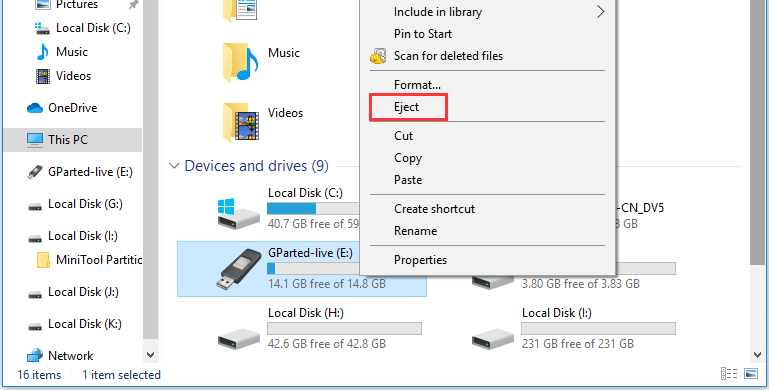
Si cela ne fonctionne pas et que le message d’erreur « Problème d’éjection du périphérique de stockage de masse USB » apparaît toujours, alors vous devriez essayer d’autres méthodes dans cet article pour corriger ce problème.
#8. Se déconnecter et se connecter à l’ordinateur
Une autre méthode pour fermer tous les fichiers et applications ouverts, y compris ceux du périphérique USB externe sous Windows 10, consiste à se déconnecter de l’ordinateur. Cela peut fonctionner pour corriger l’erreur « Problème d’éjection du périphérique USB de stockage de masse, ce périphérique est actuellement en cours d’utilisation ».
Pour vous déconnecter ou fermer votre compte Windows 10, 4 méthodes sont généralement possibles.
- Cliquez sur Démarrer -> Icône de l’administrateur -> Se déconnecter.
- Appuyez sur Windows + X -> Éteindre ou se déconnecter -> Se déconnecter.
- Appuyez sur Ctrl + Alt + Del -> Se déconnecter.
- Appuyez sur Alt + F4, cliquez sur l’icône de la flèche vers le bas et choisissez Se déconnecter.
#9. Redémarrer l’ordinateur pour corriger l’erreur Ce périphérique est actuellement en cours d’utilisation
La plupart du temps, vous pouvez rallumer ou redémarrer l’ordinateur pour corriger de nombreux problèmes mineurs de l’ordinateur Windows 10. Cliquez sur Démarrer -> Alimentation -> Redémarrer pour redémarrer l’ordinateur Windows 10. Après le redémarrage, essayez à nouveau d’enlever l’USB en toute sécurité pour voir si l’erreur « Problème d’éjection du périphérique de stockage de masse USB » a disparu.
#10. Éteindre le PC pour corriger le problème d’éjection du périphérique de stockage de masse USB
Une autre méthode simple pour tenter de corriger cette erreur d’éjection de l’USB consiste à éteindre le PC. Il suffit de cliquer sur Démarrer -> Alimentation -> Éteindre pour éteindre votre PC Windows 10. Ensuite, il vous suffit d’enlever le périphérique USB et de redémarrer votre ordinateur.
#11. Dépannage du périphérique USB
Si rien ne fonctionne et que l’erreur « Problème d’éjection du périphérique de stockage de masse USB » apparaît toujours lors de la tentative d’éjection du périphérique USB, exécutez le dépannage du matériel et des périphériques pour dépanner les problèmes USB afin de corriger le problème d’éjection du périphérique de stockage de masse USB Windows 10.
Cliquez sur Démarrer -> Paramètres -> Mise à jour et sécurité -> Dépannage, cliquez sur Matériel et périphériques, puis sur Exécuter le dépannage pour trouver et corriger les problèmes liés au matériel et aux périphériques.
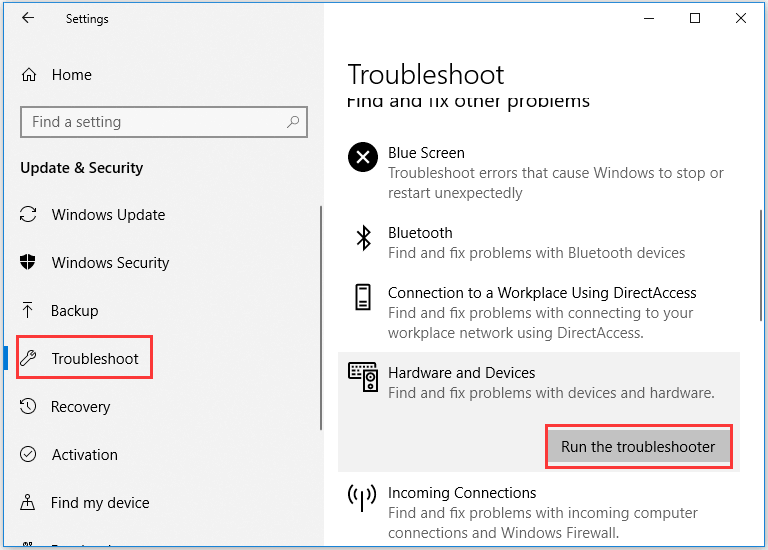
#12. Formater l’USB en FAT au lieu de NTFS
Si votre clé USB est formatée en NTFS, essayez de la formater en FAT pour voir si le problème d’éjection du périphérique de stockage de masse USB peut être corrigé.
Si vous formatez directement la clé USB, toutes les données qu’elle contient seront supprimées. Vous pouvez choisir de sauvegarder toutes les données nécessaires sur un autre périphérique de stockage dans un premier temps, puis de les formater. Vous pouvez également choisir de convertir la clé USB de NTFS à FAT sans perte de données grâce à MiniTool Partition Wizard.
Étape 1. Téléchargez et installez MiniTool Partition Wizard sur un ordinateur Windows 10/8/7. Lancez-le.
Étape 2. Choisissez la clé USB cible connectée après être entré dans l’interface principale de MiniTool Partition Wizard.
Étape 3. Cliquez avec le bouton droit de la souris sur la partition NTFS du disque USB et choisissez Convertir NTFS en FAT. Cliquez sur Appliquer pour lancer la conversion de la partition USB du format NTFS au format FAT.
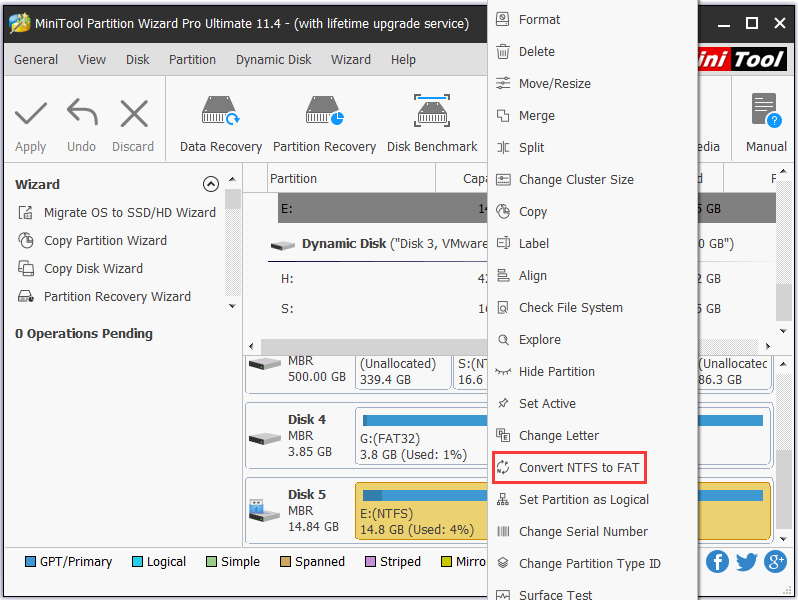
Cette méthode vous permet de changer le format USB sans perte de données. (> NTFS vs. FAT32 vs. exFAT)
Conclusion
Voici les 12 méthodes pour corriger l’erreur « Problème d’éjection du périphérique de stockage de masse USB; ce périphérique est actuellement en cours d’utilisation ». J’espère qu’il y a une méthode pour vous aider à vous sortir de ce pétrin. Si vous avez encore des problèmes, veuillez contacter [email protected].